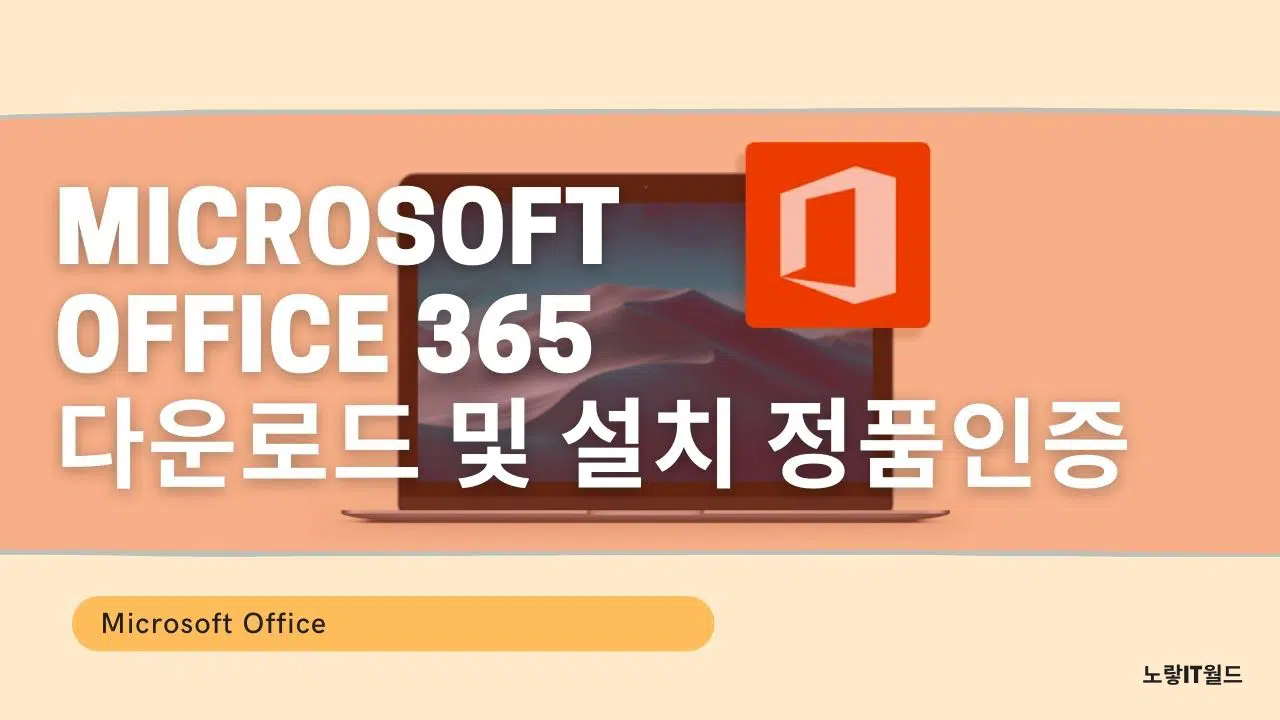마이크로소트의 오피스 시리즈는 현재 오피스2010,오피스2016를 이어 현재 최신버전인 “오피스2019“버전까지 출시되었습니다.
그리고 번외로 “오피스 365 (Office365)”라는 버전도 함께 출시되었으며 해당 버전은 기존 오피스와 달리 “클라우드 기반”으로 서비스되는 프로그램입니다.
쉽게 말하면 클라우드 기반을 결합된 마이크로소프트의 소프트웨어로서 윈도우에서 사용되는 OneDrive 나 Microsoft Teams과 같이 연동해서 사용할 수 있는 앱으로 데스크탑 노트북 PC 및 애플의 Mac OSX에서도 사용할 수 있습니다.
Microsoft Office 365 기능

프레젠테이션, 텍스트 문서 및 스프레드시트와 관련하여 사용자는 최신 버전 Microsoft Office를 사용할 수 있습니다.
PowerPoint, Word 및 Excel을 포함한 다양한 패키지 파일들이 포함되어 있으며 “Office365“로 수행할 수 있는 모든 활동, 작업 및 프로세스와 함께 응용 프로그램 목록에 Access가 포함합니다.
액세스는 나중에 참조, 분석 수행 및 중요한 보고서 작성에 사용할 수 있는 정보 및 데이터를 관리하는데 사용됩니다.
액세스는 데이터 처리와 관련하여 매우 강력한 프로그램으로 이번에는 Office 365 프로그램을 무료로 다운로드 후 설치하는방법에 대해 알아보아겠습니다.
해당 프로그램은 특별한 정품인증이나 크랙없이 다운로드 및 설치가 가능합니다.
MS 오피스365 다운로드 및 설치

오피스365 설치파일은 마이크로소프트 홈페이지에서 쉽게 다운로드 받을 수 있습니다.
IMG로 된 가상미디어 파일로서 파일용량은 3.4gb, 버전은 Office365 Pro Plus입니다.
파일을 다운로드 받으면 O365ProPlusReTail.img 파일이 나옵니다.

해당파일을 압축해제 프로그램을 이용해 압축을 해제해서 폴더에 들어가면 Setup.exe파일로 설치를 진행해도 되고 Office 폴더로 들어가면 각각의 아키테쳐에 맞는 32bit와 64bit 설치파일도 있습니다.

설치파일은 될 수 있다면 “관리자권한으로 실행“으로 설치하느것을 권장합니다.

오피스 365 설치되기 위해 준비작업이 실행됩니다.

이후 화면에서 사라지는 분들은 깜짝 놀랄 수 있는데 윈도우 하단에 보면 “office is installing in the background“로 설치준비가 계속 진행중인것을 볼 수 있습니다.


이후 컴퓨터 사양에 따라 Office365 installing 시간은 각자 다릅니다.

모든 설치가 완료되면 Close 를 눌러줍니다.
이후 설치가 영문으로 진행되었기 때문에 “마이크로소프트 홈페이지“를 통해 한글 언어패치를 진행합니다.
Office365 한글 언어팩 설치

그냥 영문버전으로 사용해도 상관없지만 한글판으로 설치하고 싶다면 office 언어팩을 다운로드 받습니다.
최신저번으로 선택 후 다운로드 하고자 언어팩을 선택합니다.

“한국어”로 선택 후 32bit & 64bit중에서 선택해 다운로드 받습니다.
그럼 앞서 영문으로 설치될때와 달리 한글로 설치화면이 뜨느것을 볼 수 있습니다.
이렇게 한글언어팩을 추가소 설치 후 “닫기”를 선택하면 설치가 완료됩니다.

이후 시작을 눌러보면 Office 365가 정상적으로 설치되어 있느것을 볼 수 있습니다.
설치가 완료되었다면 크랙을 이용한 정품인증을 할 수 있으며 인터넷을 통해 저렴하게 정품 라이센스도 구입할 수 있습니다.